Quando você inicia seu aplicativo OneDrive no Android ou iOS e vai para Fotos, pode ocasionalmente receber uma mensagem de erro estranha que diz: “O upload da câmera está pausado; entre para continuar. ” A parte mais estranha é que você já está conectado. Infelizmente, sair e entrar novamente nem sempre resolve o problema. Siga as etapas de solução de problemas abaixo para se livrar desse erro irritante.
O OneDrive diz que o upload da câmera está pausado e me pede para fazer login
Verifique o seu espaço de armazenamento
Verifique seu espaço de armazenamento atual do OneDrive e certifique-se de que tem espaço livre suficiente para fazer upload de novas imagens. Navegue para Gerenciar Armazenamento usando o aplicativo da web OneDrive e libere espaço, se necessário.
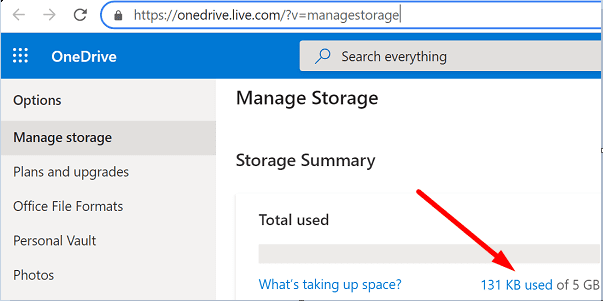
Habilitar upload da câmera em segundo plano
Certifique-se de que o OneDrive possa carregue suas imagens no fundo. Navegar para Definiçõese selecione Upload de câmera. Em seguida, habilite a opção que diz Upload em segundo plano.
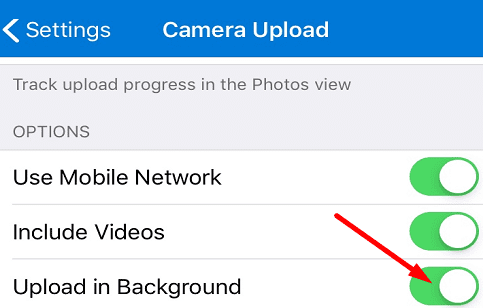
Tente desligar o upload da câmera e ligá-lo novamente. Esta solução alternativa rápida deve resolver o problema. Se persistir, vá para a próxima etapa.
Atualize seu aplicativo OneDrive
Atualize seu aplicativo OneDrive para a versão mais recente.
- Se você estiver no Android, inicie o Aplicativo Google Play Storee pesquise OneDrive. Acerte o Atualizar botão ao lado do aplicativo.
- Se você estiver no iOS, inicie o Loja de aplicativose toque no ícone do seu perfil. Em seguida, role para baixo até as atualizações pendentes. Toque em Atualizar botão próximo ao OneDrive.
Verifique se o relógio do seu telefone está correto
Se o relógio do seu telefone estiver errado, os servidores do OneDrive irão bloquear a solicitação de conexão vinda do seu dispositivo. Verifique o seu configurações de data e horae ajuste o relógio para atualizar automaticamente.
- No Android, vá para Definições e toque Data hora. Em seguida, selecione a opção que permite ao telefone definir a data e o fuso horário automaticamente.

- No iOS, navegue até Definições, selecione Em gerale toque Data hora. Em seguida, habilite o Definir automaticamente opção.

Exclua todas as imagens da pasta de fotos
- Abra uma nova guia do navegador e faça login no OneDrive Online.
- Então vá para o seu Fotos pasta.
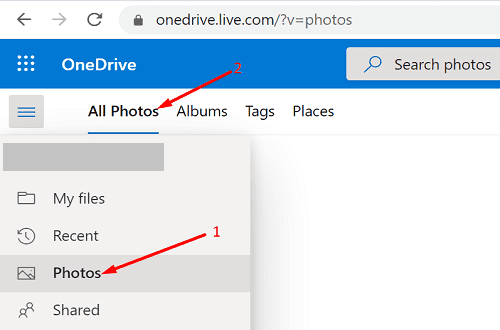
- Copie a subpasta com o número do ano para outro local do OneDrive.
- Depois de fazer isso, exclua todas as imagens do Fotos pasta.
- Isso forçará o OneDrive a fazer backup de suas imagens novamente de seu terminal.
- Espere até que o processo termine. Em seguida, combine a pasta que você criou na etapa 3 com o conteúdo da nova pasta.
- Verifique se o backup de todas as suas fotos foi feito no OneDrive.
Excluir e reinstalar o aplicativo
Se o problema persistir, desinstale o OneDrive e reinicie o dispositivo. Em seguida, inicie o aplicativo Play Store ou App Store dependendo da versão do seu sistema operacional e pesquise OneDrive. Baixe o aplicativo no seu terminal e verifique se o problema persiste.
Conclusão
Se o OneDrive disser que o upload da câmera foi pausado e solicitar que você faça login em sua conta, reinicie o dispositivo. Em seguida, verifique o espaço de armazenamento e certifique-se de habilitar o upload da câmera em segundo plano. Além disso, atualize seu aplicativo OneDrive e verifique se o relógio do seu telefone está correto. Se o problema persistir, exclua todas as imagens da pasta Fotos no OneDrive Online e reinstale o aplicativo.
Qual dessas soluções funcionou para você? Compartilhe sua opinião nos comentários abaixo.